
ココナラの利用方法
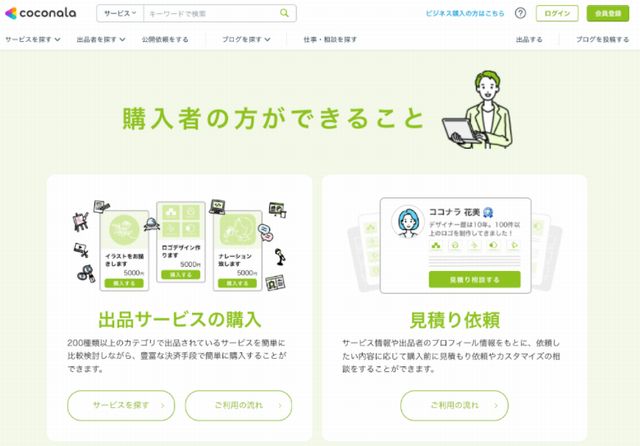
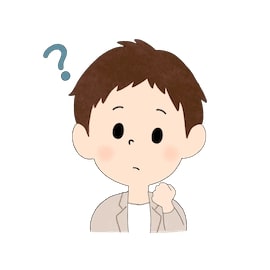

ココナラの新規登録方法
ココナラを利用するには、まず無料会員登録をする必要があります。
登録作業は非常に簡単なので、早ければ1分程度で完了します。
なお、今ココナラに新規で登録をすると、ココナラで使える300円分のクーポンがもらえます。
新規登録作業の大まかな作業としては以下の通りです。
- ココナラのトップページ
 を開き、画面右上にある「会員登録」ボタンをクリック
を開き、画面右上にある「会員登録」ボタンをクリック - メールアドレスを入力する
- 会員情報を入力する
- 仮登録完了後、入力したメールアドレスに届いたメール内にあるURLをクリック
- 本登録完了
ココナラのトップページにある「会員登録」ボタンをクリックすると、まずはメールアドレスを入力する画面が表示されます。
メールアドレスではなく、GoogleやYahooのIDで登録することも可能です。
メールアドレス入力完了後は、以下のような新規会員登録画面が表示されます。

入力項目は以下の通りです。
- メールアドレス ⇒ 既に入力済みになっているので、そのままで大丈夫です。
- ユーザー名 ⇒ 入力済みになっていますが、変更することも可能です。
- パスワード ⇒ 半角英数記号で6文字以上を入力します。英数混合必須なので注意してください。
- 生年月日 ⇒ 自分の生年月日を選択してください。
- 性別 ⇒ 自分の性別を選択してください。こちらはココナラ上で公開される情報となります。
- 都道府県 ⇒ 自分の住む都道府県を選択してください。
- ご登録目的 ⇒ 「購入」・「出品」・「両方」の三択となります。今回は事前確認サービス購入が目的なので「購入」を選択します。
入力完了後は、「利用規約に同意して登録」をクリックし、まずは仮登録を完了させます。
仮登録完了後、入力したメールアドレスに本登録用のURLが記載されたメールが届きますので、そのURLをクリックしてください。
これにて、ココナラへの本登録が完了します。
ココナラでのサービス購入・利用方法
登録完了後のサービス購入や利用方法については以下の通りです。
①サービスを選ぶ
まずは、購入したいサービスを選びます。
検索ボックスにキーワードを打ち込んで探すこともできますし、カテゴリから探すこともできます。
■検索ボックスにキーワードを打ち込んで探す

■カテゴリから探す

検索すると、結果が一覧で表示されるので、気になるサービスをチェックしていきます。
出品者が自分のサービスについて説明している部分はもちろん、過去の購入者の評価や口コミも大変参考になります。
いきなり購入せず、ひとまず「お気に入り」に入れておいてじっくり考えたり、メッセージを送って事前に質問をすることもできます。
②サービスを購入して決済する
購入するサービスが決まったら、「購入画面に進む」というボタンをクリックして購入画面へ進み、決済方法を選択します。
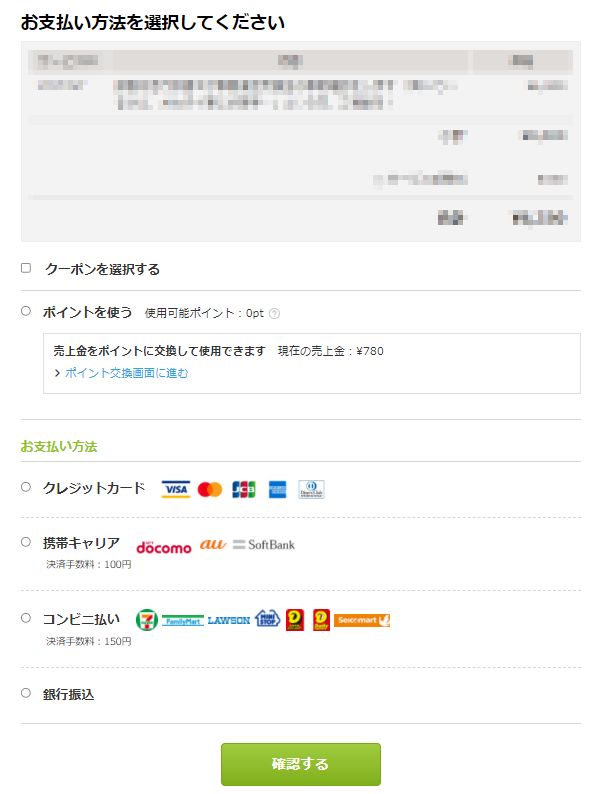
決済方法は以下の通りです。
- クレジットカード
- キャリア決済
- コンビニ決済
- 銀行振込
- ビットキャッシュ ※一旦ココナラコインを購入する必要あり
- ココナラで貯まったポイント
- ココナラコイン
- 請求書払い(Paid) ※ビジネスアカウントのみ
- Apple Pay ※iOSアプリ使用時のみ
なお、決済をしてもお金はまだ出品者には支払われません。
一旦ココナラが預かる形となり、サービス提供が完了した時点で初めて出品者への支払いが実行されます。
サービスが実行されなかった場合は、返金処理が行われます。
③トークルームで出品者とやりとりする
購入が完了すると、出品者と1対1でやりとりができるクローズドなチャット機能である「トークルーム」が開設されます。
ここで出品者とやりとりし、サービスの提供を受けたり、どのような形でサービスを進めていくかの話し合いをしたりします。
④購入完了
出品者からのサービス提供が完了したらトークルームは閉じられ、取引終了となります。
取引終了となるまでの期間はサービスごとに違いますので、事前にしっかり把握しておいてください。